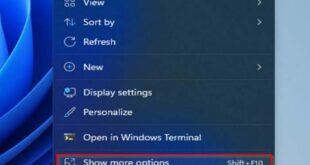Sửa lỗi mất biểu tượng icon Nếu máy tính của bạn gặp tình trạng các biểu tượng (icon) ứng dụng bỗng nhiên bị mất (biến thành hình tờ giấy trắng). Không chỉ biểu tượng trên màn hình Desktop mà biểu tượng trong thư mục, trên Start Menu cũng bị. Hãy làm theo 1 trong 3 cách sau đây để phục hồi lại như cũ. Cách làm này Sửa máy tính đã làm thành công trên máy tính cài hệ điều hành Win 7 và Win XP. Mời các bạn theo dõi.
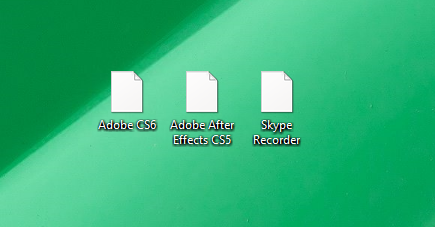
1. Mô tả lỗi:
- Toàn bộ biểu tượng trên màn hình desktop, trong menu Start, thư mục, thanh taskbar đều bị mất. Biến thành hình tờ giấy trắng như trong hình.
- Chương trình ứng dụng và các file vẫn mở bình thường nhưng không thể phân biệt được.
- Tên ứng dụng, tên file vẫn giữ nguyên không bị thay đổi
![]()
2. Nguyên nhân:
- Bị lỗi file cache quản lý icon: IconCache.db
- Cài một số ứng dụng tùy chỉnh bộ icon nhưng bị lỗi.
3. Giải pháp khắc phục:
Cách 1: Xóa file IconCache để hệ thống thiết lập lại về mặc định cho bạn.
![]()
– Show ẩn toàn bộ file và thư mục
– Windows XP > Truy cập vào đường dẫn: C:\Documents and Settings\User\Local Settings\Application Data
– Windows 7 > Truy cập vào đường dẫn: C:\Users\User\AppData\Local
* Với User là tên tài khoản sử dụng máy – Ví dụ: Administrator
– Tiến hành xóa file IconCache.db, sau đó tạo lại 1 file IconCache khác nội dung trống. Đặt thuộc tính Read-Only cho file vừa tạo
– Khởi động lại máy.
* Cách tạo file IconCache.db mới với nội dung trống, bạn có thể dùng notepad tạo 1 file trống không chứa nội dung, sau đó lưu (Save as) với tên IconCache.db mục Save as type chọn All file (*.*) bấm Save
![]()
* Đặt thuộc tính Read-Only cho file vừa tạo: Bấm chuột phải lên file IconCache.db > Chọn Properties > Tại tab General > Check vào dấu Read-Only > Bấm Apply > OK
![]()
Cách 2: Chạy file Fix-icon-blank.bat đã được viết sẵn
Download: [download-attachment id=”2283″ title=”Fix-icon-blank”]
Nếu cách trên quá phức tạp bạn có thể tải về file CMD đã được viết sẵn để làm tất cả các thao trên chỉ với 1 cú nhấp chuột, sau khi chạy xong file, vui lòng khởi động lại máy tính, để thiết lập có hiệu lực. Khi chạy file nhớ click chuột phải chọn Run As Administrator (Windows 7 – Windows XP không cần)
![]()
Cách 3: Cài lại ứng dụng tùy chỉnh icon – Trường hợp cả 2 cách vừa rồi đều không được, nhiều khả năng do bạn đã từng cài đặt chương trình IconPackager của Stardock, Trong quá trình sử dụng bị lỗi hoặc gỡ phần mềm không sạch. Dẫn đến tình trạng trên. Nếu vì nguyên nhân này, bạn chỉ cần vào địa chỉ sau: Download IconPackager tải lại phần mềm này và cài đặt lên máy là sẽ fix được lỗi này.
![]()
Bài viết được Sửa máy tính tổng hợp từ internet và kinh nghiệm thực tế. Chúc bạn thành công !
 Sửa máy tính tận nơi tại TP.HCM ⭐GIÁ RẺ ⭐CHẤT LƯỢNG ⭐CHUYÊN NGHIỆP CÔNG TY TNHH TM-DV GIẢI PHÁP TIN HỌC LÊ NGUYỄN
Sửa máy tính tận nơi tại TP.HCM ⭐GIÁ RẺ ⭐CHẤT LƯỢNG ⭐CHUYÊN NGHIỆP CÔNG TY TNHH TM-DV GIẢI PHÁP TIN HỌC LÊ NGUYỄN